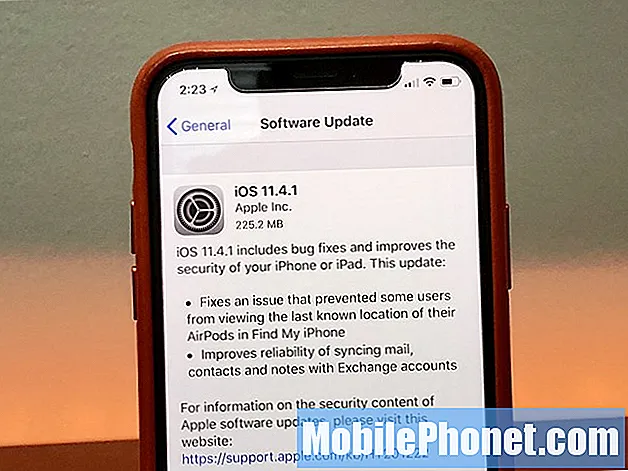Содержание
Устранение неполадок, связанных с отсутствием обслуживания, на любом устройстве непросто. Сегодняшний пост покажет вам, как исправить ошибку «Нет обслуживания» на Galaxy A3 (2017).
Проблема: Galaxy A3 (2017) не имеет ошибки обслуживания и не регистрируется в сети
Привет, народ! очень рада, что нашла ваш сайт, он действительно полезен. Купил подержанный А3 2017 года. Все идет хорошо, пока я не добрался домой и сразу получаю: «Нет обслуживания». Выбранная сеть (оранжевый) недоступна. Я выбрал оператора сети вручную. При этом я получил «регистрацию на Orange», но по-прежнему… не получил сигнала. Я думаю, что это мой собственный дом, в котором нет сигнала, но у меня нет этой проблемы с iPhone 6 и Motorola Moto G. Только с Galaxy A3 (с той же SIM-картой). Что еще я могу сделать? Или просто этот телефон не будет принимать достаточно сигнала в моем доме? Большое спасибо за этот отличный Интернет!
Решение: Существует длинный список действий по устранению неполадок, которые необходимо выполнить, чтобы определить причину этой проблемы. Следуйте нашим предложениям ниже.
Принудительный перезапуск
Некоторые простые сетевые проблемы решаются перезапуском системы. Убедитесь, что вы перезагружаете свой Galaxy A3, чтобы посмотреть, изменится ли это. Мы предлагаем вам смоделировать эффекты отключения аккумулятора для выполнения этой задачи, нажав и удерживая клавиши уменьшения громкости и питания в течение 10 секунд. Это заставит устройство перезагрузиться, как если бы аккумулятор был временно отключен.
Сбросить настройки сети
Если принудительный перезапуск не поможет, следующим шагом по устранению неполадок, который вы можете сделать, будет обновление сетевых настроек устройства. Иногда устаревшая или неправильная конфигурация сети может вызвать конфликты, которые могут помешать правильной работе системы. Чтобы сохранить настройки сети устройства по умолчанию, вам нужно сделать следующее:
- На главном экране проведите вверх по пустому месту, чтобы открыть панель приложений.
- Нажмите «Настройки»> «Общее управление»> «Сброс»> «Сбросить настройки сети».
- Коснитесь Сбросить настройки.
- Если вы установили PIN-код, введите его.
- Коснитесь Сбросить настройки. После завершения появится окно подтверждения.
Следующие изменения произойдут после сброса настроек сети.
- Сохраненные сети Wi-Fi будут удалены.
- Сопряженные устройства Bluetooth будут удалены.
- Будут включены настройки фоновой синхронизации данных.
- Настройки ограничения данных в приложениях, которые были вручную включены / выключены заказчиком, будут сброшены до настроек по умолчанию.
- Будет установлен автоматический режим выбора сети.
Этот шаг по устранению неполадок не приведет к удалению пользовательских данных, поэтому вы можете сделать это безопасно.
Соблюдайте безопасный режим
Некоторые приложения могут конфликтовать с Android и вызывать проблемы. Чтобы узнать, не вызывает ли эта проблема загруженное приложение, загрузите телефон в безопасном режиме.
Чтобы перезагрузить устройство в безопасном режиме:
- Выключите устройство.
- Нажмите и удерживайте кнопку питания за пределами экрана с названием устройства.
- Когда на экране появится «SAMSUNG», отпустите кнопку питания.
- Сразу после отпускания клавиши питания нажмите и удерживайте клавишу уменьшения громкости.
- Продолжайте удерживать клавишу уменьшения громкости, пока устройство не перезагрузится.
- Безопасный режим отобразится в нижнем левом углу экрана.
- Отпустите клавишу уменьшения громкости, когда увидите «Безопасный режим».
В безопасном режиме все загруженные приложения будут приостановлены. Это означает, что если ваш Galaxy A3 (2017) обнаруживает вашу сеть и регистрируется в ней, проблема связана с приложением. Чтобы определить, какое из ваших приложений вызывает проблемы, вам следует снова загрузить телефон в безопасный режим и выполнить следующие действия:
- Загрузитесь в безопасном режиме.
- Проверьте наличие проблемы.
- Убедившись, что виновато стороннее приложение, вы можете удалять приложения по отдельности. Мы предлагаем вам начать с самых последних добавленных вами.
- После удаления приложения перезагрузите телефон в нормальном режиме и проверьте наличие проблемы.
- Если у вашего A3 такая же проблема, повторите шаги 1-4.
Проверьте SIM-карту
Эта проблема также может быть вызвана неисправной SIM-картой. Вы уверены, что текущая карта работает? Если это так, попробуйте найти другую совместимую SIM-карту и вставьте ее в свой A3. Если возникает такая же проблема, проблема должна быть в телефоне. Продолжите устранение неполадок, выполнив следующие действия.
Сбросить все настройки
Другой возможной причиной проблемы может быть устаревшая системная настройка. Чтобы свести к минимуму вероятность того, что системные настройки блокируют нормальный процесс регистрации в вашей сети, убедитесь, что вы сбросили все настройки до значений по умолчанию.
- На главном экране проведите вверх по пустому месту, чтобы открыть панель приложений.
- Коснитесь Настройки> Общее управление> Сброс> Сбросить настройки.
- Коснитесь СБРОСИТЬ НАСТРОЙКИ.
- Если вы установили PIN-код, введите его.
- Коснитесь СБРОСИТЬ НАСТРОЙКИ.
- Устройство перезагрузится, чтобы выполнить сброс настроек.
Как и в предыдущем предложении по сбросу, приведенном выше, здесь не удаляются ваши личные данные, поэтому вам не нужно беспокоиться о потере файлов.
Сброс к заводским настройкам
Если проблема остается на этом этапе, следующее лучшее, что можно сделать, - это полностью стереть телефон, чтобы вы могли восстановить его программную среду до заводского состояния. Это приведет к удалению ваших данных, поэтому обязательно заранее сделайте их резервную копию.
Чтобы восстановить заводские настройки A3:
- Резервное копирование данных во внутреннюю память. Если вы вошли в учетную запись Samsung на устройстве, вы активировали Anti-theft, и вам потребуются учетные данные Samsung для завершения общего сброса.
- На главном экране проведите вверх по пустому месту, чтобы открыть панель приложений.
- Коснитесь Настройки> Облако и учетные записи> Резервное копирование и восстановление.
- Коснитесь следующих ползунков, чтобы установить нужный параметр:
- Сделайте резервную копию моих данных
- Автоматическое восстановление
- Нажимайте кнопку «Назад» (внизу справа), пока не дойдете до главного меню настроек.
- Нажмите Общее управление> Сброс> Сброс заводских данных.
- Прокрутите экран вниз, затем нажмите СБРОС> УДАЛИТЬ ВСЕ.
- Если у вас включена блокировка экрана, введите свои учетные данные.
- Если будет предложено подтвердить вашу учетную запись Samsung, введите пароль, затем нажмите ПОДТВЕРДИТЬ.
- Подождите, пока устройство перезагрузится.
Вычеркнуть / перепрошить стоковую прошивку
Если ваш Galaxy A3 (2017) работает на рутированном программном обеспечении или неофициальной прошивке Samsung, попробуйте удалить его (если он рутирован) или перепрограммировать стоковую прошивку (если она использует кастомную или неофициальную прошивку). Если вы ничего не слышали об этом, спросите кого-нибудь, кто разбирается в Android, чтобы он помог вам проверить и выполнить любое из них.
Если вы уверены, что программное обеспечение является официальным, а не настроенным, просто проигнорируйте это предложение.
Разблокировка сети
Это одна из распространенных причин, по которой на подержанных устройствах возникает ошибка «Нет обслуживания». Некоторые пользователи могут не беспокоиться о том, совместим ли приобретаемый телефон с сетью и разблокирован ли он. Если вы не уверены, поговорите с человеком, который продал вам устройство, и позвольте ему / ей сеть сначала разблокировать его. В противном случае вам лучше не покупать его.
Устройства в черном списке
Телефоны, заявленные как украденные или утерянные, могут быть занесены в черный список, чтобы предотвратить их использование. Убедитесь, что продавец заверил вас в том, что ваш А3 не украден и не заявлен об утере. После того, как телефон был внесен в черный список, его нельзя будет отменить. Если вы планируете использовать этот телефон для сетевых услуг, вам лучше вернуть его или получить возмещение. В противном случае вы можете использовать его в автономных целях.